如何使用df和du查看linux系统磁盘容量信息
df和du是Linux系统上比较常用的两条命令,一般用于查看磁盘容量信息,以及磁盘内目录的实际占用容量。下面随本经验一起学习如何使用这两条命令。

2、看完了最常用模式以后,我们来看一下不常见的模式,比如我们要看硬盘设备上文件系统的格式。因为不同的文件系统,它的格式不一样的话,会有所不同。这次使用的命令是df -T结果如下所示,这一次看到中间多了一行types,里面有xfs、iso9660,tmpfs等。其中xfs是CentOS7系列的Linux系统硬盘分区默认格式。而tmpfs表示这个是个临时文件目录,iso9660则是光驱对应的目录。因此就可以从中判断出哪些目录下的文件可读,可写权限信息。


4、此外,df命令还支持自定义的大小来显示磁盘的节点信息,使用的命令是df --block-size=sizesize指的是你想要显示的容量大小,比如上面默认的是1k或者1M来显示,那如果我想通过常用的4k或者512B(一个扇区大小)来显示,命令就是:df --block-size=4096或df --block-size=512结果如图所示:
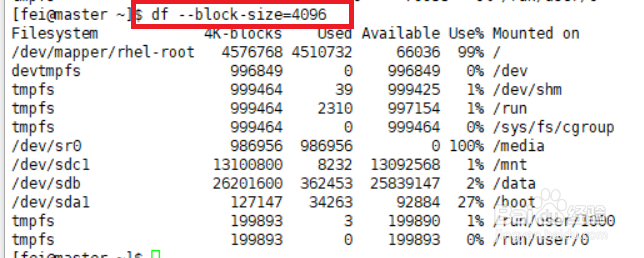
5、最后来说说以inode格式显示硬盘容量信息的命令用法,我们知道,在linux文件系统上,会把硬盘空间划分一个个ino颊俄岿髭de,每个inode里面用来存放文件的属性信息或者文件的实际数据。因此inode才是保存文件信息的最直接容量展示。使用inode格式显示的命令是:df -i结果如下图所示,从图中可以看到,inodes是设备上拥有的所有inode,Iused是使用的inode数量,IFree是剩下的inode容量。IUse是使用的inode所占的百分比。而从图中我们还可以看到,设备/dev/sr0上一个inode都没有,这是因为它对应的光驱文件是只读文件系统,所以没有任何inode可用。

命令du
1、在学会了怎么使用df命令查看硬盘空间的整体信息以后,我们就需要学习du命令来查看硬盘内部的目录或者文件的信息。du命令通常是需要在后面带参数执行的,一般格式是:du option File/directory比如我想查看当前目录下的python3目录的容量,命令就是:du -sh python3结果如下图所示,就能直观看到这个目录的大小是206M,如果后面不带文件名或者目录名,则会显示当前目录的大小。

2、但是如果你什么参数都不带,只有一个du命令,则不推荐你这样做,因为它会显示当前目录以及底下所有 层级的子目录容量。会刷新出非常多的信息,如下托所示,根本看不到你所需要的信息。
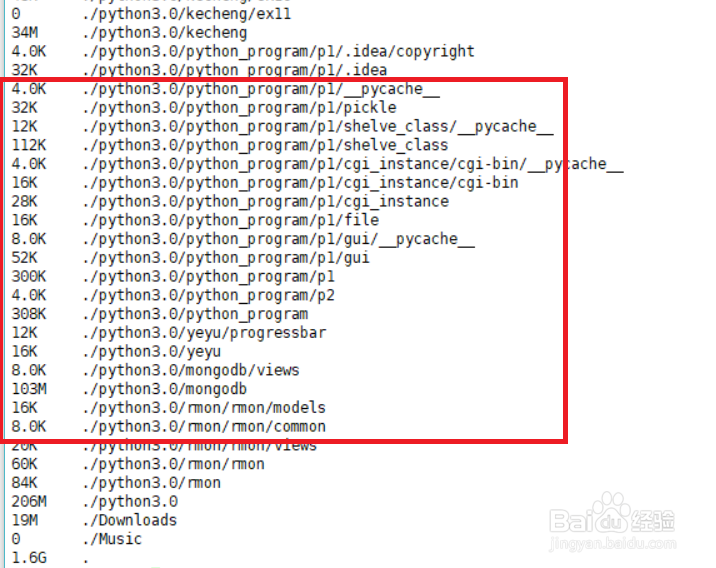
4、上面我们看到的是python3目录的总容量大小是206M,如果我想看下面的子目录大小呢?这就使用到另外一个参数-d劲忧商偌了,这个参数后面跟一个数字, 用来表示查看几级子目录,1,表示深入一层,2表示深入子目录的子目录。如下所示,命令分别是:du -h -d 1 python3.0du -h -d 2 python3.0从图中可以看到,会依次显示出各个子目录的容量,以及最后的总容量。可以说能够精确地分析各级子目录所占用空间的大小,能够很快找到占用空间比较大的目录了。
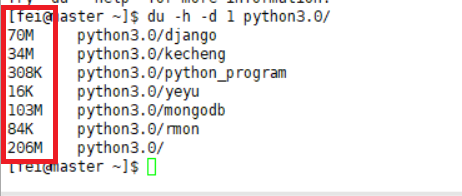
5、上面基本上就是du命令所常用的几个查看linux磁盘信息的选项,如果还想学习更多du命令的知识,可以使用du --help命令查看更多帮助信息,如下图所示:
